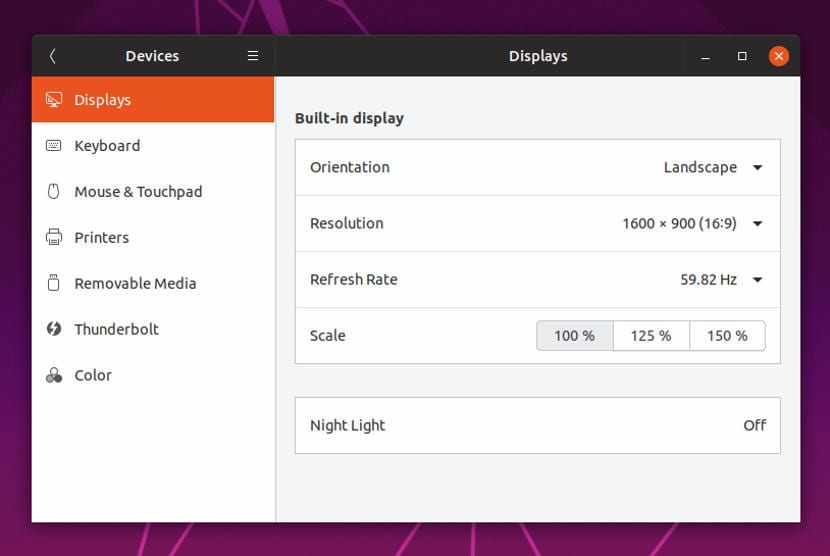
Instalując Ubuntu na PC lub laptopie z dobrym monitorem możemy napotkać problem, skalowanie jest zwykle bardzo duże lub bardzo małe.
Dzieje się tak, ponieważ domyślnie Ubuntu ma dostępne tylko dwie wartości skalowania; 100% i 200% i dlatego będzie wyglądać na bardzo małe na monitorze przy 100% normalnym skalowaniu i bardzo duże przy 200%.
Czy jest jakieś rozwiązanie? Oczywiście od Ubuntu 19.04 istnieje już skalowanie ułamkowe, funkcja, która na to pozwala przeskalować obraz na ekranie do wartości innych niż stodostosowując go w ten sposób do swoich dokładnych preferencji.
Jak włączyć skalowanie ułamkowe w Ubuntu 19.04
Przed wykonaniem procesu do włącz skalowanie ułamkowe Należy pamiętać, że jest ukryty z jakiegoś powodu, wciąż jest w fazie eksperymentalnej, co oznacza, że mogą wystąpić pewne błędy, chociaż nic, czego nie rozwiązuje ponowne uruchomienie.
Aktywując skalowanie ułamkowe, możesz wybrać jedną z pięciu wartości skalowania, 100%, 125%, 150%, 175% i 200%, w ten sposób możesz pozostawić interfejs według własnych upodobań.
Aby aktywować skalowanie ułamkowe, musisz uruchomić następujące polecenia w terminalu:
Waylanda:
gsettings ustawia org.gnome.mutter experimental-features "['scale-monitor-framebuffer']"
Xorg:
gsettings ustaw org.gnome.mutter experimental-features "['x11-randr-fractional-scaling']"
Po wykonaniu tej czynności i ponownym uruchomieniu możesz przejść do pliku Ustawienia> Urządzenia> Wyświetlacz i zobacz nowe wartości.
Wyłącz skalowanie ułamkowe w Ubuntu 19.04
Jeśli skalowanie ułamkowe powoduje wiele błędów lub nie jest tym, czego się spodziewałeś i chcesz je wyłączyć, wystarczy uruchomić następujące polecenie w terminalu.
gsettings resetowanie org.gnome.mutter experimental-features
Po wykonaniu tej czynności uruchom ponownie i voila, ponownie będziesz mieć do wyboru dwie skale.
Mam mniejszą rozdzielczość (1366 × 768) wszystko wygląda na ogromne; będzie jakieś rozwiązanie do ulepszenia, ponieważ w Ubuntu 16.04 (skalowanie menu i pasków tytułowych) umożliwiło to 0.875… w dół.